win10系统播放音乐提示没有可用的音频设备如何解决
想必很多用户都喜欢在电脑中播放一些音乐,不过有时候可能会遇到一些问题,比如win10系统用户遇到了“您会看到空白页,因为系统中没有接入音频设备,要启动GUI”的提示,所以我们需要启动GUI才能解决,下面给大家分享一下详细的图文步骤。
1、先查看我们的声卡安装好了没。右键“我的电脑”,左键点击“属性”,点击“设备管理器”;
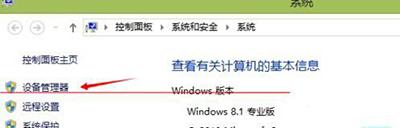
2、检查这两个地方有没有黄色感叹号,如果有,则表明声卡没有安装好,就需要百度一下你自己机型的显卡驱动,然后下载安装;如果没有,我们进行下一步操作;

3、右键“我的电脑”,左键点击“属性”,点击“控制面板主页”。打开控制面板主页,选择硬件和声音;
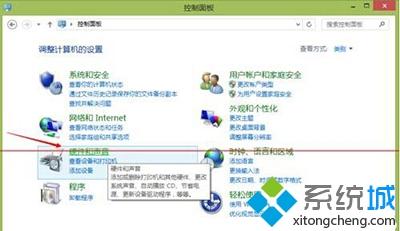
4、点击“realtek高清晰音频管理器选项”,进入realtek高清晰音频管理器界面,会出现“您会看到空白页,因为系统中没有接入音频设备。要启动GUI,请酱音频设备接入到系统。”提示,
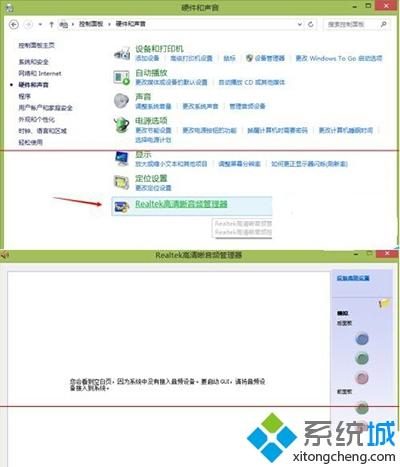
5、点击图中标示的“插孔设置”,把“禁用前面板插孔检测”选项勾上,出现第三张图片中所示界面,则问题解决。
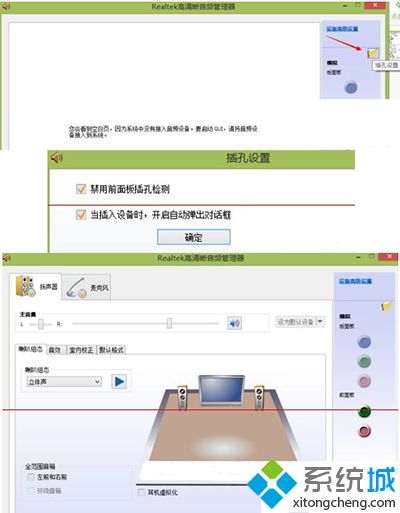
经过上面的方法就可以解决win10系统播放音乐提示没有可用的音频设备这个问题了,大家可以参照上面的方法来处理吧。
相关教程:如何让小娜播放音乐au找不到音频设备win10手机蓝牙连接win10放音乐我告诉你msdn版权声明:以上内容作者已申请原创保护,未经允许不得转载,侵权必究!授权事宜、对本内容有异议或投诉,敬请联系网站管理员,我们将尽快回复您,谢谢合作!










